Cara Melihat Kata Laluan Wi-Fi di iPhone 14
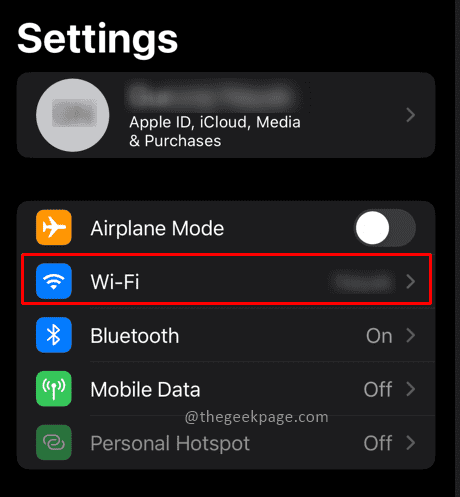
- 1326
- 127
- Jerome Quitzon
IOS 16 telah dikeluarkan baru -baru ini oleh Apple dan telah menjadi hit segera di kalangan pengguna iPhone Apple. Ia mempunyai ciri -ciri cemerlang seperti penyesuaian skrin, menghantar mesej yang boleh menjadi tidak terputus, dan pelbagai hacks menarik lain. Apple telah memastikan bahawa setiap pengguna iPhone akan mendapat akses ke iOS 16 menjadikan semua telefon mereka merasakan ciri kaya dan baru. Antara ciri yang berguna adalah dengan keupayaan untuk memeriksa kata laluan Wi-Fi. Kata laluan Wi-Fi perlu dilindungi daripada pengguna yang tidak diingini di rangkaian. Sentiasa gunakan kata laluan yang kuat untuk sambungan Wi-Fi anda. Sekali lagi, kelemahan yang signifikan yang berkaitan dengan ini adalah bahawa anda lebih cenderung untuk melupakan kata laluan anda. Namun, jika anda menggunakan iOS 16, anda tidak perlu risau kerana anda boleh melihat kata laluan dengan mudah dan selamat untuk rangkaian Wi-Fi anda.
Memeriksa kata laluan Wi-Fi dalam iOS 16
Nota: Untuk mengakses ciri ini sila pastikan iPhone semasa anda dikemas kini ke iOS 16.
Langkah 1: Pergi ke Tetapan dan kemudian klik pada Wi-Fi pada iPhone anda.
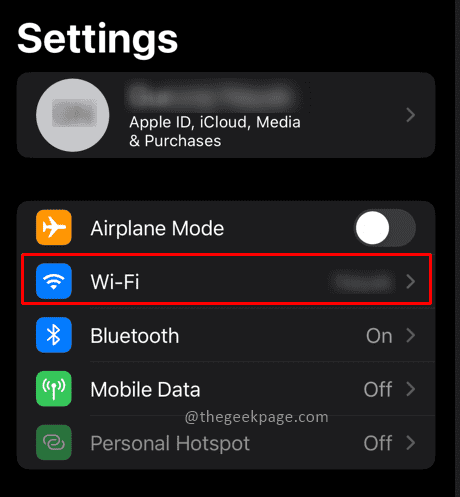
Langkah 2: Setelah Tetapan Wi-Fi halaman dibuka, klik pada i butang di sebelah nama rangkaian Wi-Fi.
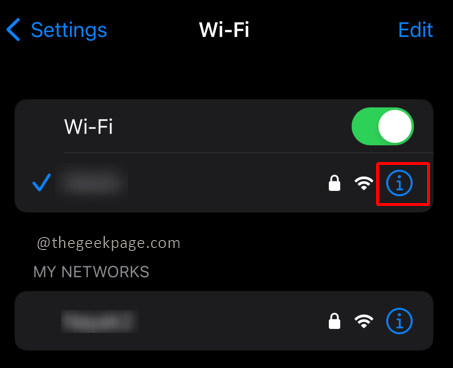
Nota: Ini akan menunjukkan lebih banyak maklumat mengenai sambungan anda.
Langkah 3: Ketik Kata laluan dan seterusnya anda perlu mengesahkan identiti anda melalui ID muka atau melalui PIN Keselamatan.
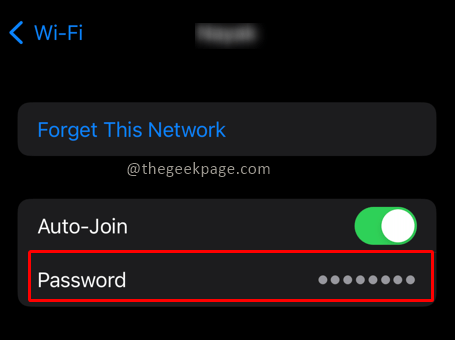
Langkah 4: Setelah pengesahan selesai, iPhone anda akan menunjukkan kepada anda Kata Laluan Wi-Fi.
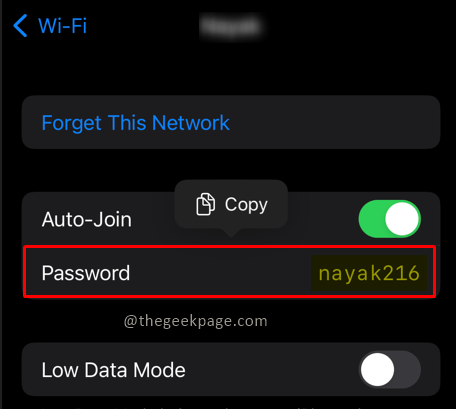
Nota: Sekiranya anda ingin menghantar kata laluan kepada seseorang melalui mesej, anda boleh menggunakan utusan WhatsApp, iMessage, atau mana -mana platform sosial lain untuk berkongsi kata laluan.
Sekiranya anda perlu berkongsi kata laluan dengan rakan yang tidak memiliki peranti Apple, semak kata laluan Wi-Fi anda akan membantu. Ia menjimatkan masalah untuk memeriksa firmware penghala anda untuk mengesahkan kata laluan rangkaian Wi-Fi anda. Menggunakan ciri berkongsi kata laluan perlu dilakukan dengan berhati -hati kerana ini dapat meninggalkan telefon dan rangkaian anda yang terdedah kepada penggodaman yang tidak diingini. Orang yang tidak dikenali mungkin mendapat akses kepada beberapa data peribadi yang tidak diingini. Oleh itu, sila gunakan pilihan SHARE dengan berhati -hati dan sila ingat akan ada risiko tertentu yang berkaitan dengannya jika tidak digunakan dengan betul. Beritahu kami dalam komen sama ada anda dapati ciri ini membantu dan juga jika anda ingin berkongsi kata laluan dengan rakan atau jika anda tidak suka berkongsi kata laluan sama sekali.
- « Cara Menghantar Foto sebagai Lampiran Dokumen di WhatsApp di iPhone
- Cara menggunakan kekunci sisipan dan bukannya Ctrl-V untuk menampal teks dalam Microsoft Word »

